NightlyBuild の Karamba3D が良い話
07 February, 2021 - 5 min read - Tags: Karamba3D
はじめに
Karamba3D は開発中のバージョンが NightlyBuilds として公開されているので、それを試してみます。 ダウンロードは公式のGitHub からできます。
GitHub を見ると最初のプレリリースが 20/9/14 になっており、そこからじわじわ開発が進んできています。 2021/2/7 現在で最新版のプレリリースは Karamba3D 2.0.0_210123 WIP です。
配信しながら触りました。
実際にどんな動きをするか気になる方はこちらも併せて参照してください。
GitHub のリリースで更新内容を確認
設定項目が増えた karamba.ini ファイル
単位の設定
以下のような形で、単位指定が SI か imperial の指定以外に、細かい設定の部分が増えました。
長さ、力、質量、それぞれで単位指定ができる他、組み立てによる単位の単位指定もできるようになっています。
この機能追加はとても便利なのですが、一方で ini ファイルの中での単位の設定が違う人にデータを渡した際、その人の環境では同じモデルになりません。 組織で Karamba3D を使用している場合は、ここの整備が必要になるので少し手間になることが想定されます。
# UnitsSystem = "imperial"
UnitsSystem = "SI"
# internal length unit; assumed for geometry input from Rhino - possible values: "m", "cm", "mm", "µ", "ft", "in"; No consistency checks are performed!
UnitLength = "mm"
# internal force unit - possible values: "MN", "kN", "daN", "N", "cN", "kip"; No consistency checks are performed!
UnitForce = "kN"
# internal mass unit - possible values: "t", "kg", "dag", "g", "µg", "lbm"; No consistency checks are performed!
UnitMass = "t"
#---
# custom units to be used: specify pairs of 'original unit' > 'custom unit' in one line; No consistency checks are performed!
#---
# These units are provided by default:
# length: "m", "cm", "mm", "µ", "ft", "in"
# 1/length: "1/m", "1/cm", "1/mm", "1/µ", "1/ft", "1/in"
# length^2: "m2", "cm2", "mm2", "µ2", "ft2", "in2"
# length^3: "m3", "cm3", "mm3", "µ3", "ft3", "in3"
# length^4: "m4", "cm4", "mm4", "µ4", "ft4", "in4"
# length^6: "m6", "cm6", "mm6", "µ6", "ft6", "in6"
# force: "MN", "kN", "daN", "N", "cN", "kip"
# force * length: "kNm", "kNcm", "Nm", "Ncm", "daNcm", "kip.ft", "kip.in"
# force / length: "MN/m", "kN/m", "kN/cm", "N/m", "N/cm", "kip/ft", "kip/in"
# force / length^2: "MN/m/m", "MN/m2", "kN/m/m", "kN/m2", "kN/cm/cm", "kN/cm2", "N/m/m", "N/m2", "N/cm/cm", "N/cm2", "kip/ft/ft", "kip/ft2", "ksi"
# force / length^3: "MN/m3", "kN/m3", "N/m3", "N/cm3", "kip/ft3", "kip/in3"
# force * length / length: "MNm/m", "kNm/m", "Nm/m", "Ncm/cm", "kip.ft/ft", "kip.in/in"
# force * length / angle: "kNm/rad", "Nm/rad", "Ncm/rad", "kip.ft/rad", "kip.in/rad"
# force * length / Length / angle: "kNm/m/rad", "Nm/m/rad", "Ncm/cm/rad", "kip.ft/ft/rad", "kip.in/in/rad"
# mass: "t", "kg", "dag", "g", "µg", "lbm"
# mass / length^3: "kg/m3", "kg/cm3", "lbm/ft3", "lbm/in3"
# temperature: "C°", "F°"
# 1 / temperature: "1/C°", "1/F°"
# temperature / length: "ΔC°/m", "ΔC°/cm", "ΔF°/ft", "ΔF°/in"
# angle: "rad"
# angle / length: "rad/m", "rad/cm", "rad/ft", "rad/in"
# dimensionless: "mm/m", "µstrain", "%", ""
CustomUnits = cm > mm, cm2 > mm2, cm3 > mm3, cm4 > mm4, cm6 > mm6, kN > N単位の指定は、Settings コンポーネントを使って、Grasshopper 上でもできるようになっています。 これによって、後から Karamba3D の単位が変えられるようになったため、モデリングした後に気づいた単位間違えへ簡単に対応できます。
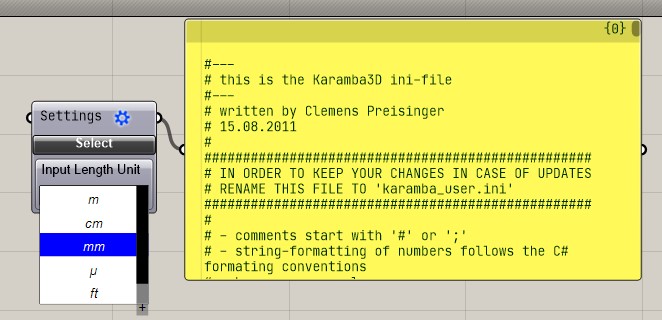
デフォルトの材料の指定
もともと内部で自動に割り当てられていた材質を ini ファイル内で設定できるようになりました。
#---
# default materials:
#---
# Em[kN/cm2], Gm(inplane)[kN/cm2], G(transverse)[kN/cm2], gamma[kN/m3], alphaT[], ftk[kN/cm2], k[kN/cm2]
#---
Steel = 21000, 8076, 8076, 78.5, 1.2E-05, 23.5, -23.5
Concrete = 3000, 1375, 1375, 25, 1.00E-05, 0.135, -3.0
ReinforcementSteel = 21000, 10500, 10500, 78.5, 1.2E-05, 50.0, -50板要素の断面力の色指定
Karamba3D v2 から板要素の断面力の図化ができるようになったので、その色指定の設定が追加されています。
#---
# colors for coloring positive values of the shell section results
#---
shellsec_color_pos_N_tt = LightBlue
shellsec_color_pos_N_nn = LightGreen
shellsec_color_pos_N_tn = LightSkyBlue
shellsec_color_pos_M_tt = Red
shellsec_color_pos_M_nn = SeaGreen
shellsec_color_pos_M_tn = CadetBlue
shellsec_color_pos_V_t = LightBlue
shellsec_color_pos_V_n = LightGreen材料で設定できる項目が追加
検定に対しての細かく設定できるようになりました。
これまで耐力 fy の 1 つだけだったに対して、引張の耐力として ft、圧縮の耐力として fc が設定できるようになりました。
この設定が Utilization に反映されると思っていたのですが、そうではなかったので、使い方を調査してわかったら追記します
また、検定の応力の求め方も、以下の 3 つから選べるようになりました。
- Mises
- Tresca
- Rankine
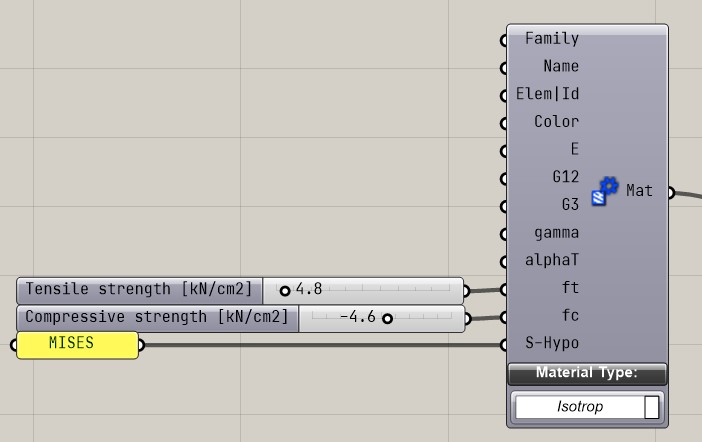
ポリラインから断面諸元を計算
CrossSection Property コンポーネントが新たに追加されて、閉じたポリラインを入力することでその断面の断面諸元が計算されます。
注意点としては、YZ 平面に書かれたポリラインが対象なので、ほかの平面にあるものはエラーになります。
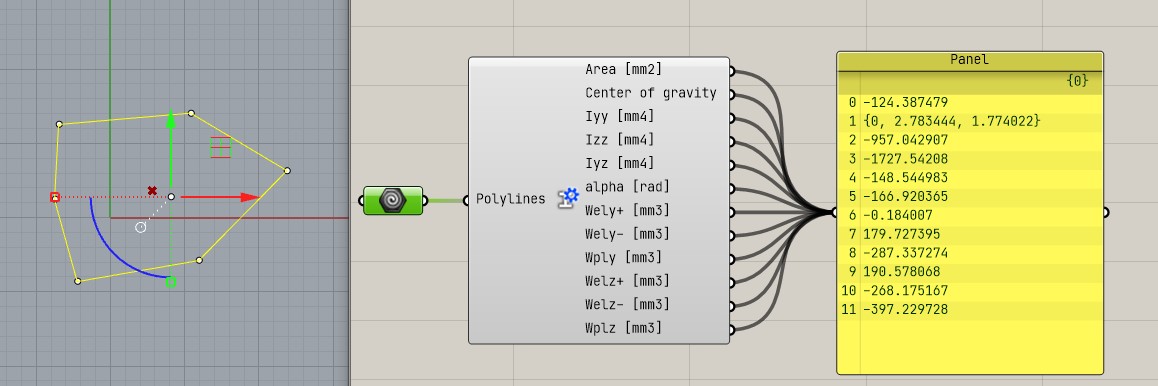
Line-Joint が追加
メッシュの辺に対して接合条件が指定できるようになりました。
接合条件を与えたいポリラインを入力にしてそこに接合条件が与えられるようになります。 剛性の与え方としては、各自由度に対して変位剛性(Ct)と回転剛性(Cr)が指定できます。 対象の自由度は、境界条件などと同じようにラジオボタンで設定できます。
Rhino 上の可視化としては、対象の辺がマゼンタ色になり、剛性を与えるために指定したローカル座標系のベクトルが図化されます。
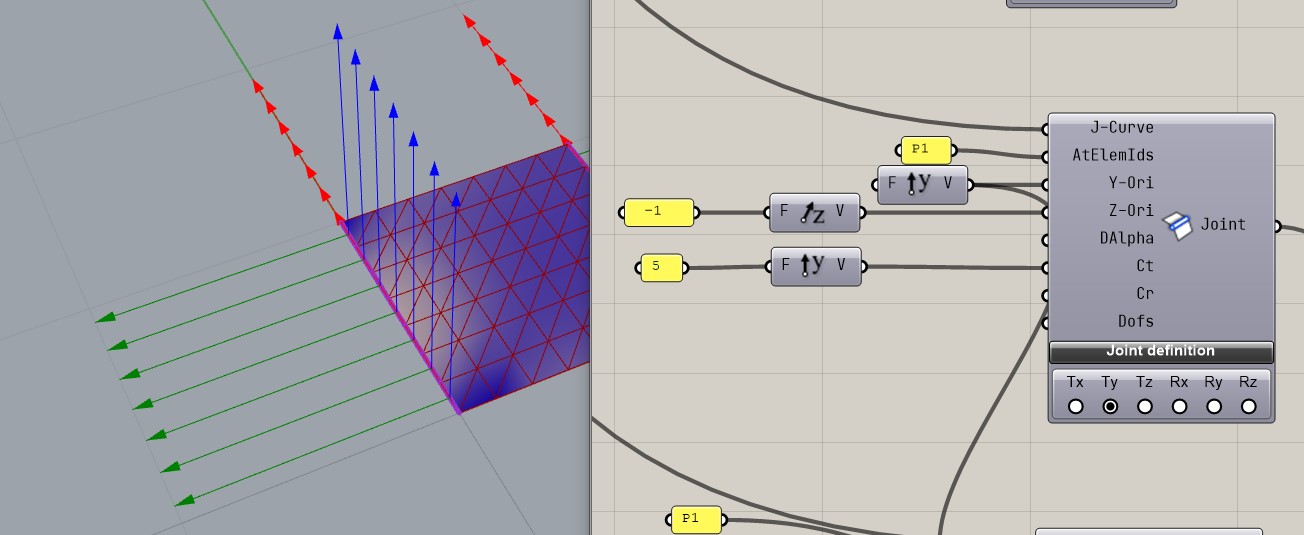
Support のコンポーネントがデータツリーに対応
もともとはラジオボタンで全てを指定しなければならず、1 つのコンポーネントで、1 つの条件しか指定できませんでした。 今回のバージョンで、Dofs の入力が追加され、境界条件を数字のリストで入力できるようになりました。 数字に対応する自由度は以下です。
- 0: TX
- 1: TY
- 2: TZ
- 3: RX
- 4: RY
- 5: RZ
以下の画像では、Support コンポーネントのラジオボタンを使ってすべてに共通で TY を固定しています。 それに加えて、ツリーで {0;0} には 3:RX の固定、{0;1} には 5: RZ の固定が 1 つのコンポーネントで設定できるようになりました。
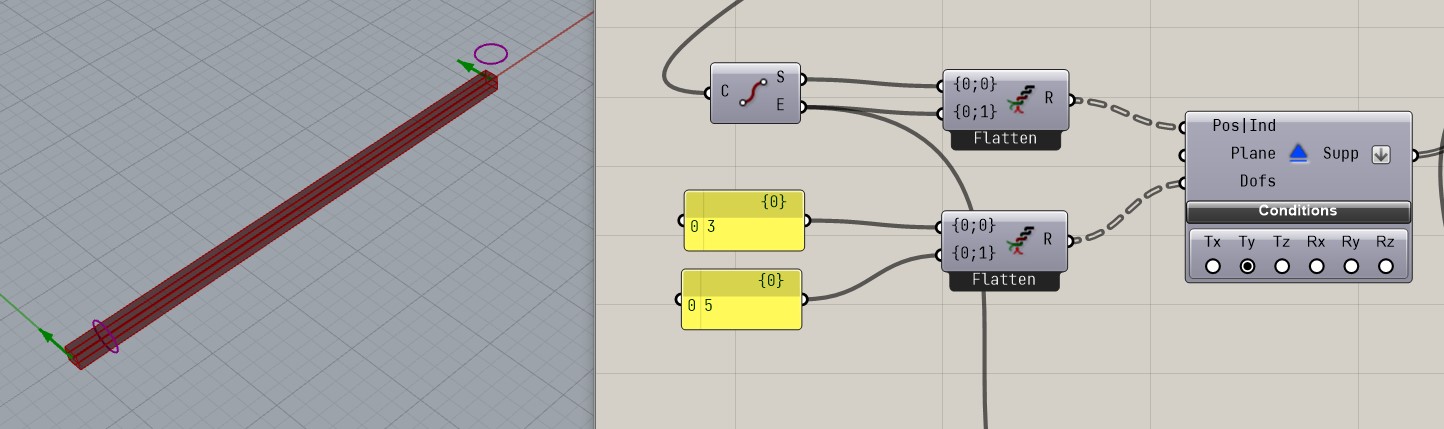
荷重ケース名が文字列になった
これまで整数での設定だったが、文字列で指定するようになった。2 バイト文字も使えるので日本語にもやさしいです。
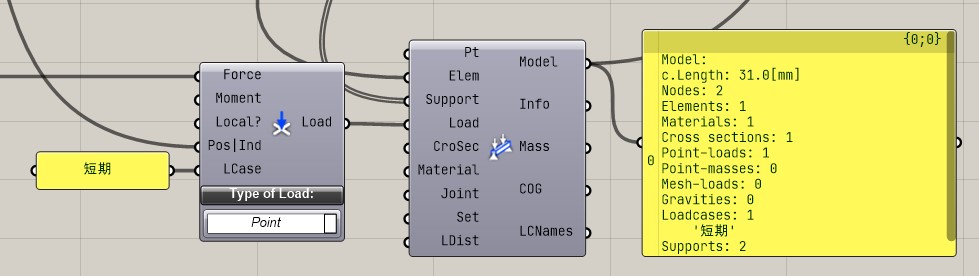
取得する変形結果に方向ベクトルが指定できるようになった
Model View コンポーネントの DispDir へベクトルを入れるとその方向の変位の値が取得されます。例えば Z 方向ベクトルを入れると、BeamView コンポーネントでカラーコンター化される値が Z 方向変位の値になり対象の方向のみの結果を取得できます。
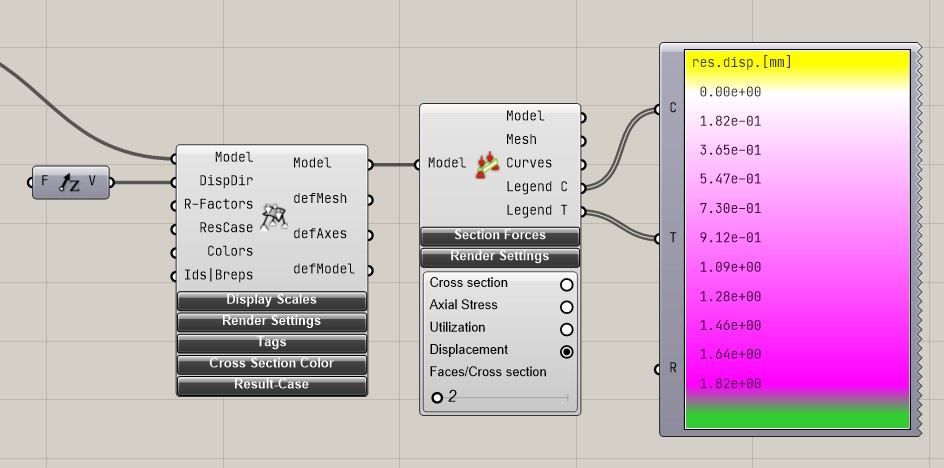
シェル要素の改善
膜要素の追加
梁要素(LineToBeam など)にはあった Bending の設定が板要素(MeshToShell)にも追加され曲げの成分を持たない板要素(膜要素)が解析で使えるようになりました。
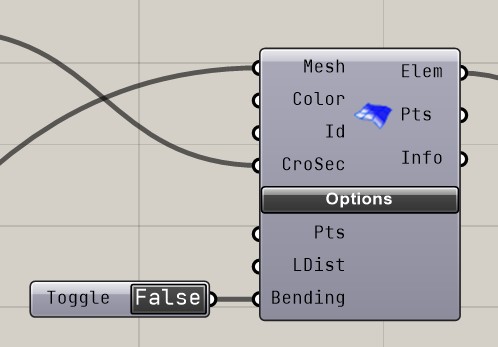
Shell View での CrossSection 表示が追加
ShellView で CrossSection を選択すると厚さだけの表示がされるようになりました。
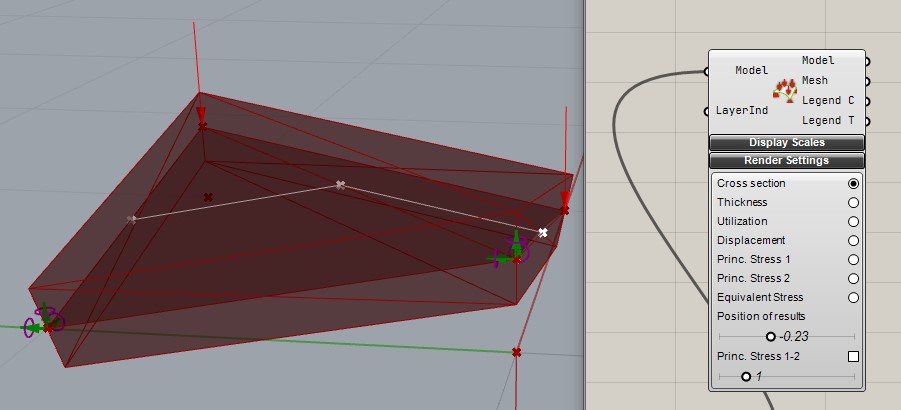
シェルの断面の応力の図化表示が追加
確認したいシェルの切断線をポリラインとして入力すると、その位置での応力が以下のように図化されるようになりました。 また画像の右側にあるように、切断位置での応力はパネルで確認できます。
切断線の位置を NumberSlider などで動かせるようにすれば、板の各位置の応力を簡単に確認できます。
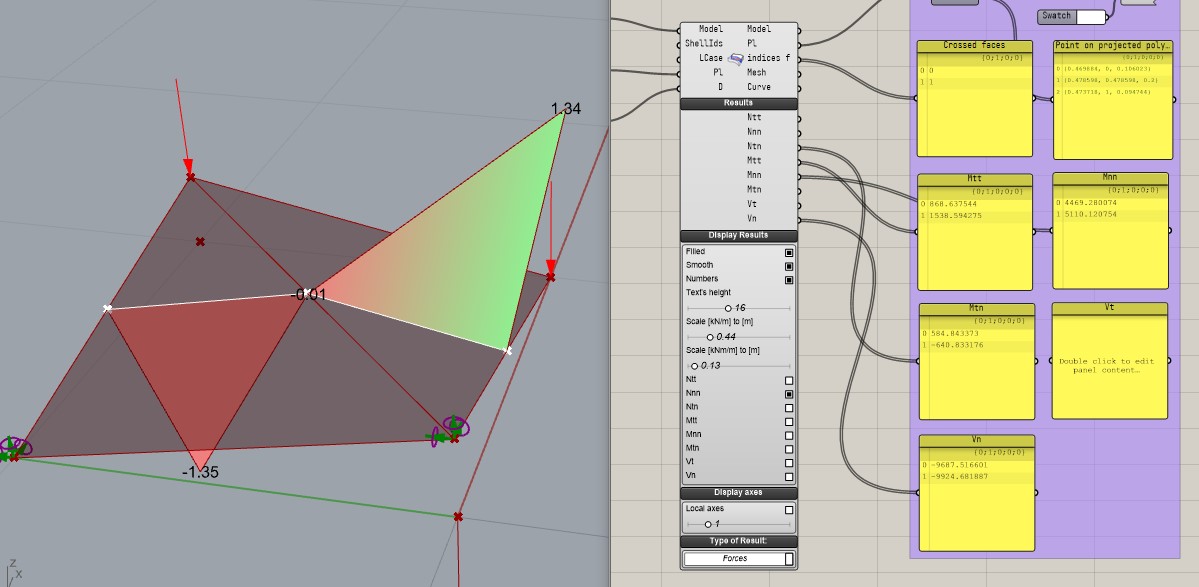
Karamba3D のメッシャーが C# から使えるようになった
Karamba3D は Mesh Breps コンポーネントでメッシングの細かい設定を行えます。この機能が独立した静的なメソッドになったのでスクリプトからもメッシングの設定ができるようになりました。
RhinocerosForums の ここ より引用。
the K3D mesher can be envoked via Karamba.GHopper.Utilities.MeshBreps.solve:
// meshes a list of breps such that their vertices coincide on common edges. The minimum mesh-size is hard-coded to 5mm. This is due to tolerance checks and will be removed in future.
// list of breps to be meshed
// points to be added to the mesh as vertices if their distance from the breps is not too large
// characteristic length of the resulting face edges
// case 0: No Point Reduction (check Cull Mode),
// case 1: Point Reduction is set to ‘Leave One’; Culling Points at distance < 0.5 * Mesh Resolution
// case 2: Point Reduction is set to ‘Average’; Culling Points at distance < 0.5 * Mesh Resolution
// Edges are refined with: Math.Round(refineEdgeResFactor, 2) x Mesh Resolution
// Vertices closer than cullDist get removed
// tolerance *0.1 = tolerance for delauney triangulation
// must be between 0 and 1; smoothes the mesh
// number of steps for smoothing the mesh
// warning encountered during mesh generation
// information regarding the meshing process
// resulting meshes
public static void solve
(
List inputBrep, List inclusionPoints,
double mResolution, int m_mode, double refineEdgeResFactor,
double cullDist, double tolerance, double smooth, int steps,
out string warning, out string info, out List remappedMeshes
)Use “Mesh3 mesh3 = mesh.Convert() from ‘Karamba.GHopper.Geometry’” to convert a Rhino Mesh to Mesh3.
